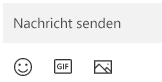Textnachrichten von Ihrem PC senden und empfangen
Senden einer Nachricht
Wenn Sie noch keine Nachrichten eingerichtet haben, gehen Sie wie folgt vor:
-
Wählen Sie auf Ihrem PC imSmartphone-Linkdie Option Nachrichten aus.
-
Wählen Sie zum Starten einer neuen Unterhaltung Neue Nachricht aus.
-
Geben Sie den Namen oder die Telefonnummer eines Kontakts ein.
-
Wählen Sie die Person aus, an die Sie eine Nachricht senden möchten. Ein neuer Nachrichten-Thread wird geöffnet.
Wenn bei der Verwendung von Nachrichten Probleme auftreten, können unsere Tipps zur Problembehandlung hilfreich sein.
Medien zu Ihren Unterhaltungen hinzufügen
Unter dem Nachrichtenfeld befinden sich drei Schaltflächen, mit deren Hilfe Sie Inhalte in Ihre Nachricht einfügen können. Die Schaltflächen „Emoji“ und „GIF“ öffnen Menüs, die Sie schnell durchsuchen können.
Die Schaltfläche „Bild“ öffnet außerdem ein Menü, in dem Sie aus den neuesten Fotos auf Ihrem Android-Gerät auswählen können. Das Menü bietet außerdem eine Option zum Einfügen eines Bildes von Ihrem PC.
So fügen Sie ein Bild von Ihrem PC zu Ihrer Nachricht hinzu:
-
Wählen Sie unterhalb des Nachrichtenfelds die SchaltflächeBild
-
Wählen Sie Diesen PC durchsuchen aus.
-
Navigieren Sie zu dem Ordner, der das Bild enthält.
-
Wählen Sie das Bild aus, und klicken Sie dann aufÖffnen.
Wenn Sie auf Ihrem Android-Gerät ein Foto haben, das nicht zu den neuesten gehört, können Sie es dennoch in eine Nachricht einfügen.
-
Wechseln Sie imSmartphone-Link zu Fotos.
-
Suchen Sie in der Galerie Fotos das gewünschte Bild, klicken Sie mit der rechten Maustaste darauf, und wählen Sie Speichern unter aus, um es auf Ihrem PC zu speichern.
-
Gehen Sie wie oben beschrieben vor, um das Bild von Ihrem PC zu einer Nachricht hinzuzufügen.
Bin ich auf SMS beschränkt oder sind auch MMS möglich?
Die Smartphone-Link unterstützt Nachrichten, die vom Short Message Service (SMS) gesendet werden. Auch MMS-Nachrichten (Multimedia Messaging Service) werden unterstützt. Sie können Ihre bevorzugten Fotos und GIFs weiterhin von Ihrem PC senden.
RCS-Messaging ist auch für ausgewählte Samsung-Geräte verfügbar. Weitere Informationen
Wie viele SMS kann ich anzeigen?
Um möglichst wenig Speicherplatz auf Ihrem PC zu belegen und die Leistung zu optimieren, zeigen wir nur SMS-Nachrichten an, die Sie innerhalb der letzten 30 Tage gesendet oder empfangen haben.
Kann ich meine Nachrichten verwalten oder löschen?
Sie können auf Ihrem PC keine Nachrichten verwalten oder löschen.
Senden einer neuen SMS
-
Öffnen Sie Smartphone-Link, und wählen Sie die Registerkarte Nachrichten aus.
-
Klicken Sie auf Neue Nachricht , um eine neue Unterhaltung mit einem Ihrer Kontakte zu beginnen.
-
Geben Sie den Namen oder die Telefonnummer Ihres Kontakts ein, um jemanden in Ihrer Liste nachzuschlagen.
-
Wählen Sie die Kontakte aus, die Sie senden möchten. Ein neuer Thread wird geöffnet.
Hinweis: Wenn der Zugriff auf Nachrichten gewährt wird, können vertrauliche Daten synchronisiert werden, z. B. 2FA-SMS-Text.
Hinzufügen von Emojis zu Ihrer Unterhaltung
Unter dem Nachrichtenfeld befinden sich drei Schaltflächen, mit deren Hilfe Sie Inhalte in Ihre Nachricht einfügen können. Die Emoji-Schaltfläche öffnet Menüs, in denen Sie schnell nach dem Gewünschten suchen können.
Hinzufügen von Emojis zu Ihrer Unterhaltung
Sie können Emojis zu unseren Unterhaltungen hinzufügen.
-
Wenn Sie auf Emojis klicken, wird ein Menü mit den Optionen geöffnet, die Sie senden können. Eine Suchleiste ist ebenfalls vorhanden, um den perfekten Ausdruck zu finden.
Hinweis: Smartphone-Link für iOS unterstützt derzeit nicht das Senden oder Empfangen von Bildern, GIFs und Memojis.
Wie viele SMS kann ich anzeigen?
Wir zeigen Textnachrichten an, die Sie empfangen oder gesendet haben, während Sie über Bluetooth mit Smartphone-Link verbunden sind. Wenn Sie Die Bluetooth-Verbindung beenden, wird der gesamte Nachrichtenverlauf nicht mehr angezeigt.
Wie viele Nachrichten kann ich mitSmartphone-Link sehen?
Wenn Ihr iPhone® mit Ihrem PC gekoppelt ist, haben Sie Zugriff auf Ihren Verlauf der Nachrichten, die Sie über Smartphone-Link gesendet und empfangen haben, während Ihr iPhone® mit Smartphone-Link verbunden ist. Wenn Sie die Bluetooth-Verbindung trennen, wird dieser Verlauf entfernt.
Kann ich meine Nachrichten mitSmartphone-Link löschen?
Sie können keine Nachrichten auf Ihrem PC löschen.
Kann ich Gruppennachrichten erstellen oder Mediennachrichten mitSmartphone-Link senden?
Nein, zurzeit nicht. Wenn Ihr iPhone® jedoch eine Gruppennachricht empfängt, können Sie diese als Benachrichtigung in Smartphone-Link sehen. Um darauf zu reagieren, müssen Sie Ihr iPhone® verwenden.